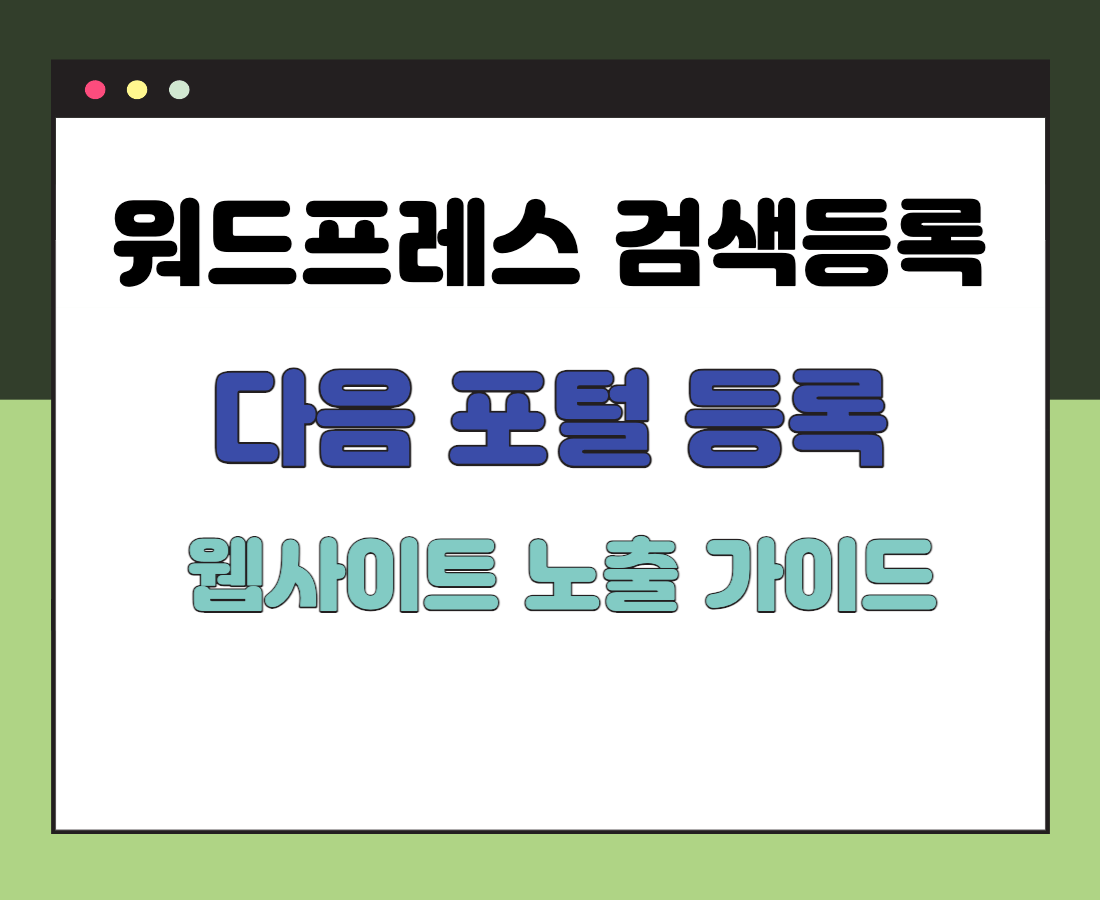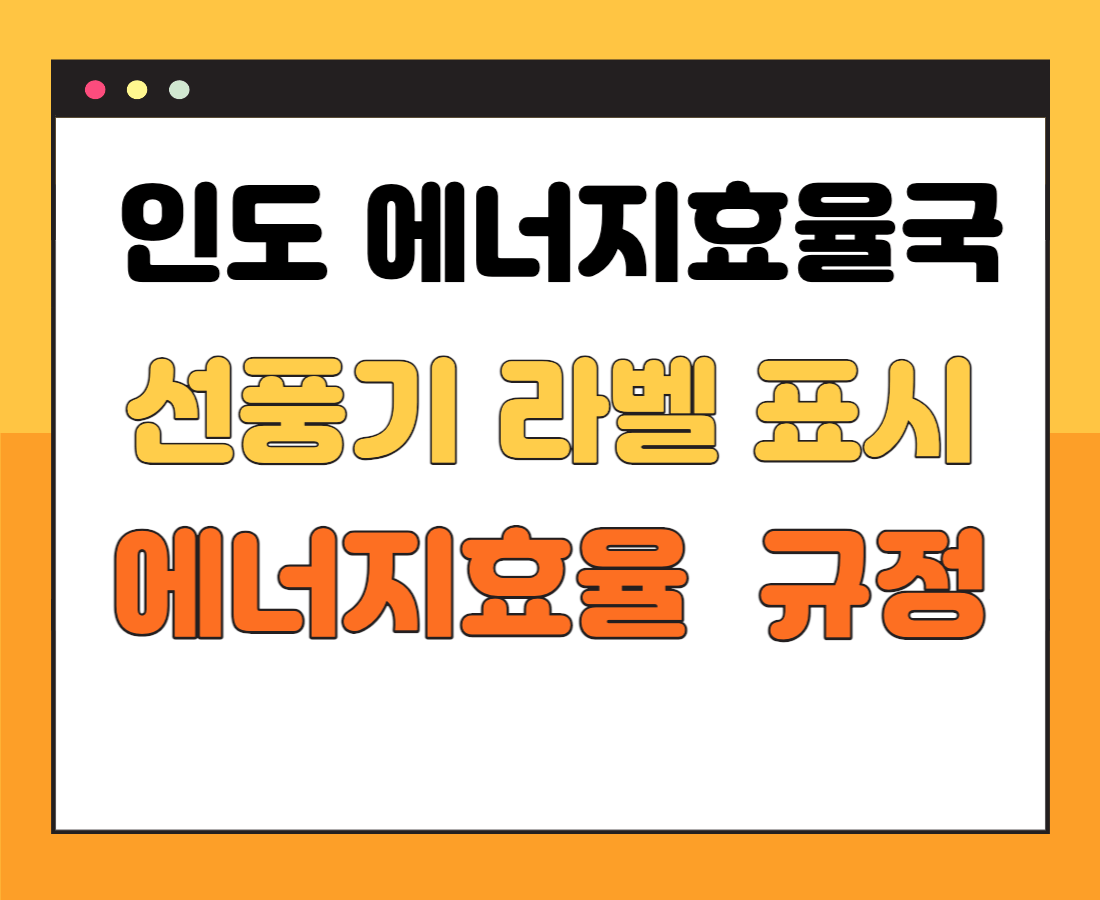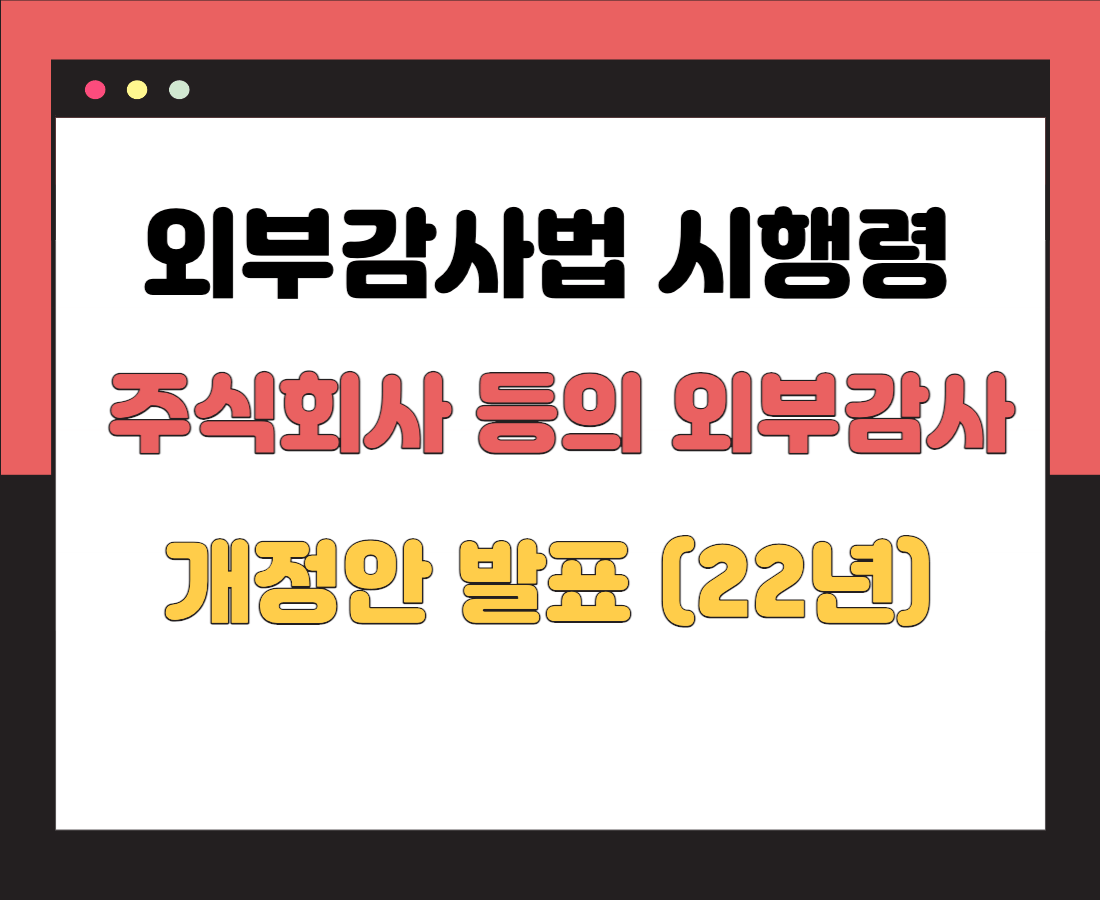워드프레스 애드센스 설치를 위해 Site Kit 플러그인을 설치해보도록 하겠습니다. 워드프레스 블로그를 운영하면서 애드센스 승인을 받는 방법은 여러가지가 있으나, 그 중에서 구글에서 공식적으로 지원하는 플러그인인 사이트키트를 활용하는 방법을 소개합니다. 저도 이 방법으로 직접 진행해보도록 하겠습니다.
워드프레스 애드센스 설치를 위해서는 최종적으로는 애드센스에 승인을 받아야 하며, 그 중에 하나로 플러그인을 통한 설치가 있습니다.
구글 애드센스란?
사실 워드프레스를 수익형으로 쓰는 분들 중에 애드센스가 뭔지 모르는 분들은 극히 적을겁니다. 애드센스는 구글이 운영하는 광고 중개 서비스로 네이버 블로그를 제외한 대부분의 사이트에서 구글의 광고를 넣을 수 있도록 도와줍니다. 내가 가진 블로그/사이트에 애드센스를 통한 광고가 게재된다면?
당연히 그 광고를 통해 내가 수익을 얻을 수 있습니다. 결국 티스토리/워드프레스 등의 블로그를 운영하면서 수익모델을 만들기 위해서는 애드센스는 선택이 아닌 필수입니다.
실제로도 애드센스는 구글 자체의 가장 큰 수익원이라고 하는군요. 모바일용으로는 애드몹(AdMob)이 있습니다.
Site Kit 다운로드
워드프레스 애드센스를 위해서 Site Kit를 설치해봅니다. 우선 구글에서 만든 공식 플러그인 사이트에서 다운로드를 받습니다. 다운로드를 받은 파일을 ‘플러그인-새로설치’를 통해 업로드합니다.

업로드를 하고나면 바로 사이트킷 설정하기 화면이 나옵니다. 구글에서 사용하는 아이디를 이용하여 바로 로그인을 합니다. 특별히 아이디가 없다면 만들도록 하겠지만, 요즘 구글 아이디 없는 분은 없죠?

몇 가지 단계를 거치면 ‘분석의 설정을 완료한 것을 축하합니다’ 라는 문구가 나옵니다. 여기서 애널릭틱스, 서치콘솔 등 다양한 키트를 동시에 다운로드하여 사용할 수 있습니다.
다음 문구인 ‘좋습니다. 알겠습니다!’를 클릭합니다. 느낌표까지 붙어있다니 딱 좋네요.

물론 여기서 끝난게 아닙니다. 가장 중요한 애드센스 신청이 필요하죠. 다음 단계에서 워드프레스를 애드센스 신청까지 해보도록 합시다.
워드프레스 애드센스 설치
플러그인에 접속한 다음 쭉 내려봅니다. 사이트의 정보에 대해 구글 애널릭틱스에서 분석하고 있는걸 볼 수 있습니다. Traffic , Content 화면을 지나고 나면 Speed가 나옵니다.
바로 밑에 ‘Find out how much you’re earning from your content’에서 드디어 우리가 원하는 화면을 찾게 됩니다.

여기서 ‘Connect now’를 클릭합니다. 다시 한번 구글계정을 클릭하고 나면 권한부여를 할지 화면이 나옵니다. ‘계속’을 눌러서 무조건 동의해줍시다.

저같은 경우는 애드센스를 이미 사용하고 있다고 나오는군요. 타 사이트/블로그 등을 통해서 만약에 신청을 한 상태라면 계속하기를 통해 워드프레스를 애드센스 페이지에서 추가하도록 해야 합니다.
애드센스 승인은 언제? (워드프레스 애드센스 설치)
신청을 완료하고 나면 애드센스 사이트에서 ‘준비 중…’ 이라는 문구를 확인할 수 있습니다. 최대 2주 가까이 걸리므로 느긋하게 기다릴 필요가 있습니다. (정말로 2주 가까이 소요되기도 함)
사이트를 몇 번 반려당하고 나면 하루만에 또 반려당하기도 하니, 한번 반려당하면 조금 손을 본 다음에 다시 신청하도록 합시다.
티스토리 무한 반려
저같은 경우는 티스토리를 아무런 이유도 없이 ‘사이트 검토한 결과 안타깝게도 지금은 사이트에 광고를 게재하실 수 없습니다.’ 라는 문구를 10번 정도 받았습니다.
제가 워드프레스를 시작한 이유도 티스토리의 무한 반려 때문이죠.
특별한 이유가 없어도 (정말로 모르겠습니다) 승인이 계속 반려된다면 티스토리를 포기하고 저처럼 워드프레스를 통해 다시 도전하는 것도 방법입니다.
만약 워드프레스를 운영하면서 추가적으로 폰트 적용 등 다양한 방법을 활용하고 싶다면, Use any font 플러그인을 활용하는 것도 방법입니다.